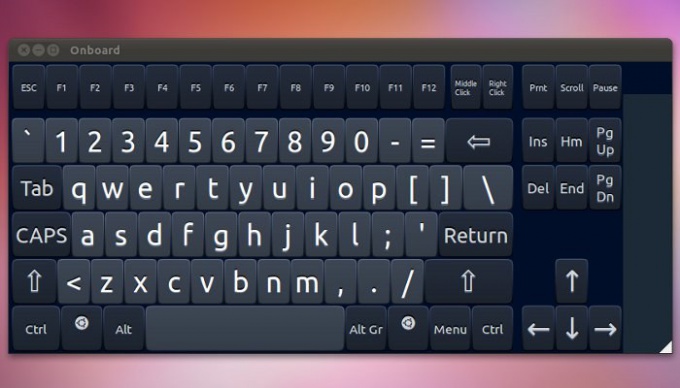Tip 1: Hoe het toetsenbord op het scherm wordt weergegeven
Tip 1: Hoe het toetsenbord op het scherm wordt weergegeven
Op pc's zonder aanraakschermHet schermtoetsenbord wordt voornamelijk gebruikt voor het typen van teksten met de muisaanwijzer. Je kunt het bedienen en met één - naar keuze - toetsen. De grafische interface van dit programma simuleert de standaard toetsenbord, bijna exact herhalend de locatie van de knoppen. Een dergelijke toepassing is opgenomen in het Windows-besturingssysteem.

instructie
1
Druk op de Win-toets of klik op de knop"Start" om het hoofdmenu van het Windows-besturingssysteem te openen. Vouw het gedeelte "Alle programma's" uit en ga naar de subsectie "Standaard" - dit is een van de laatste regels in de lijst van deze sectie. Blader opnieuw door de lijst naar het einde en selecteer het gedeelte "Speciale functies". En, ten slotte, de laatste actie in het hoofdmenu - klik op de link "Schermtoetsenbord".
2
Wanneer u deze applicatie voor het eerst op het scherm starter verschijnt een informatiebericht dat geen functionele belasting bevat. Daarin meldt Microsoft Corporation dat er andere programma's zijn voor mensen met een handicap als onderdeel van het Windows-besturingssysteem. Om te voorkomen dat dit venster verschijnt bij volgende lanceringen, vinkt u het selectievakje "Dit bericht niet meer weergeven" aan.
3
U kunt het hoofdmenu van het besturingssysteem niet gebruiken om te bellenschermtoetsenbord, als u dat liever zonder muis doet. Druk op de combinatie van de toetsen Win en R om het dialoogvenster voor het starten van het programma weer te geven. Typ een korte opdracht voor drie Latijnse letters osk en druk op Enter. De toetsenbordsimulator verschijnt op het scherm, net als in de vorige stap.
4
Sommige websites zijn ingebouwdpagina's zijn vereenvoudigde analogen van het schermtoetsenbord. Veel online banken bieden hun klanten bijvoorbeeld dergelijke panels aan om aanmeldingen, wachtwoorden en andere informatie in webformulieren in te voeren. Hiermee kunt u uzelf beschermen tegen een hele reeks spyware - keyloggers. En in de populaire Google-zoekmachine verschijnt er een pictogram voor het oproepen van een vereenvoudigde toetsenbordanalogoog, indien nodig, tussen het zoekveld en de verzendknop naar de server.
5
Installeer een extra programma waarmee een analoog schermtoetsenbord wordt gemaakt als de functies van de ingebouwde OS-toepassingen niet geschikt voor u zijn. Zoek de juiste optie op internet.
Tip 2: Hoe de monitor schoon te maken
Zoals elk huishoudelijk artikel, computer monitors na verloop van tijd, vies worden. Maar als het met stof beklede meubilair eenvoudig een onprettige indruk maakt, bemoeilijkt de vuillaag die zich op het scherm van de monitor heeft opgehoopt, het werk op een merkwaardige manier, wat extra belasting van de ogen veroorzaakt. Daarom is het zo belangrijk om de status van het beeldscherm te controleren en het tijdig te reinigen. Dit kan echter een aantal problemen veroorzaken, aangezien het niet kan worden gedaan om de monitor te wassen als een normaal meubelstuk.

Je hebt nodig
- Servetten met impregnering, zachte doek, een brede zachte borstel, een spray voor het reinigen van de monitor.
instructie
1
Modern vloeibaar kristal monitors, evenals andere complexe technieken, zeergevoelig voor externe invloeden. Daarom kunnen ze niet met de gebruikelijke reinigingsmiddelen worden gereinigd, wrijf het scherm niet met natte of droge doeken, om de coating niet te beschadigen. Voor het reinigen van LCD-monitoren verdient het de voorkeur om speciaal hiervoor ontworpen doekjes en sprays te gebruiken.
2
Het moeilijkst tijdens het wassen van de monitor iszijn scherm schoonmaken. De achterkant van de monitor, standaard en zijframes van plastic, het is voldoende om met een vochtige doek voorzichtig af te vegen. Alleen voorlopig is het nodig om de voeding te ontkoppelen.
3
Hetzelfde LCD-scherm moet worden behandeldgrote voorzichtigheid, want het is heel gemakkelijk om te krabben met zelfs een gewone doek. Er zijn twee manieren om het scherm schoon te maken: droog en nat. In het droge proces kan het opgehoopte stof van het display worden verwijderd of contactloos worden gemaakt met een rubberen lamp of blazer hiervoor. Of met een zachte borstel, veeg voorzichtig de opeenhoping van stof.
4
Een methode voor chemisch reinigen is echter alleen geschiktdan, wanneer het scherm zelf schoon genoeg is en slechts licht stoffig. Als er vlekken van vet of gedroogde vloeistoffen op zitten, is een meer serieuze reiniging vereist. In dit geval zijn vochtige doekjes en reinigingssprays noodzakelijk.
5
Als er bij de hand is, zijn er geen speciale servettenvoor het reinigen van LCD-schermen kunt u elke zachte doek gebruiken, zoals flanel of een servet voor een bril. Als bevochtigingsvloeistof kan gewoon zacht water dat geen onzuiverheden bevat, worden gebruikt. Gebruik in geen geval alcoholoplossingen of chemische reinigingsmiddelen voor huishoudelijk gebruik om het scherm schoon te vegen.
6
Het beeldscherm wordt gereinigd met zachte bewegingen vanaf de bovenkantnaar beneden, zonder gebruik van geweld. Het is belangrijk om te onthouden dat er geen vloeistof rechtstreeks op het scherm kan worden gespoten, zelfs als het een speciale reinigingsspray is. Bevochtig een servet en maak het al schoon. Als laatste stap, na een vochtige reiniging, kunt u een droog papieren servet gebruiken om mogelijke vlekken te verwijderen.
Tip 3: Hoe het toetsenbord opnieuw te configureren
Het opnieuw configureren van het toetsenbord is niet altijd nodigtoevlucht nemen tot software-oplossingen van derden. Vaak zijn er voldoende standaard besturingssystemen voor besturingssystemen. Ook voor multimedia-toetsenborden zijn aparte hulpprogramma's beschikbaar.

Je hebt nodig
- - Een programma voor het instellen van multimediatoetsenborden.
instructie
1
Open het configuratiescherm van uw computer wanneerStart menu. Ga naar het menu "Regionale en regionale instellingen" en alle instellingen met betrekking tot de invoerapparaten worden hier uitgevoerd. Zoek in het geopende venster zorgvuldig de inhoud van de tabbladen en vind de parameters die u opnieuw moet configureren.
2
In het geval dat u de lay-out wilt wijzigentoetsenbord, voeg een nieuwe lay-out toe aan de lijst of verwijder een van de oude, ga naar het tweede tabblad - talen, waar alle noodzakelijke functies beschikbaar zullen zijn. Gebruik de knoppen aan de rechterkant van de lijst om de lay-out opnieuw in te stellen volgens uw voorkeuren, pas vervolgens de wijzigingen toe en sluit alle vensters door op de "OK" -knoppen in elk van deze vensters te drukken.
3
Om de toetsenbordinstellingen te wijzigen,commando's om van lay-out te wisselen, gebruik hetzelfde menu-item door op de knop "Extra toetsenbordopties" te klikken. Selecteer een van de lay-outopties in het kleine venster dat verschijnt, dubbelklik erop en pas een van de beschikbare opdrachten toe op de actie.
4
Als u de oproep van bepaalde functies van het multimediasteel van het toetsenbord opnieuw wilt configureren, gebruikt u hiervoor speciale hulpprogramma's van derden, die u vooraf hebt geladen vanaf internet.
5
Voor de installatie is het het beste om dit te controlerengedownloade bestanden voor virussen. In deze programma's is het mogelijk om de knoppen van het multimediatoetsenbord te programmeren om de programma's te bellen die u het vaakst gebruikt. Als u bijvoorbeeld absoluut geen startknop voor een e-mailclient nodig hebt, configureert u deze om de game te openen, die u vaak uitvoert. Als u Windows Media Player niet gebruikt, gebruikt u de startknop om de andere speler te openen.
Tip 4: Hoe het toetsenbord opnieuw te programmeren
Moderne toetsenborden zijn niet gewend aan hun analogentwintig jaar geleden. Vaker op hen zijn er multimediatoetsen en knoppen met extra functionaliteit. Het gebeurt dat ze in de weg gaan lopen. Het is heel eenvoudig om toetsenbordinstellingen te wijzigen.

instructie
1
De toetsen voor energiebeheer kunnen worden uitgeschakeld,ga naar het "Configuratiescherm" en selecteer vervolgens het pictogram "Power". Het venster Instellingen wordt geopend. Daarin moet je klikken op de "actieknop power". In een nieuw venster zullen er twee regels zijn. Onderaan "Specificeer" Geen actie vereist "wanneer u op de slaapknop drukt. Bovenaan "Selecteer de gewenste optie wanneer u op de aan / uit-knop drukt of annuleer de actie op dezelfde manier.

2
Op voorwaarde dat je wordt onderbroken door de Win-knop(Windows), voert u de teksteditor "Notepad" en een nieuw document te maken. Typ het (of kopiëren en plakken van het klembord) de volgende tekst: Windows Registry Editor Version 5.00 [HKEY_LOCAL_MACHINESYSTEMCurrentControlSetControlKeyboard Layout] "Scancode Map" = REG_BINARY: 00 00 00 00 00 00 00 00 03 00 00 00 00 00 5B E0 00 00 5C E0 00 00 00 00
3
Klik op het tabblad "Bestand" en kies vervolgens "Opslaan".als ... ", dan moet u in de regel" Bestandstype "" Alle bestanden (*. *) "opgeven. Typ in het vak "Bestandsnaam: Disable_Win_key.reg" en klik vervolgens op "Opslaan". Voer het resulterende bestand uit, er verschijnt een dialoogvenster waarin u "Ja" selecteert.
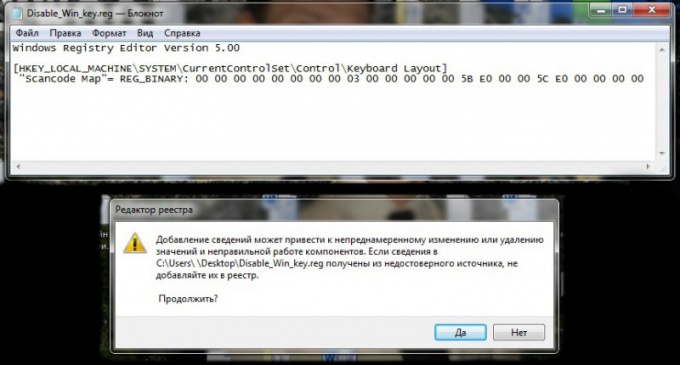
4
Notebooks zijn vaak uitgerust met een extra knopfunctionaliteit van de Fn-toetsen. Hiermee kunt u het volume, de helderheid en het contrast van de afbeelding aanpassen, het aanraakpaneel aan- of uitzetten, afhankelijk van het model. Er zijn verschillende manieren om Fn uit te schakelen. Druk op Fn + Num Lock, veel laptops definiëren het als een commando om Fn uit te schakelen. U kunt de hulpprogramma HDD-beveiliging gebruiken als u een Toshiba-laptop hebt. Voer het uit, selecteer het tabblad "Optimalisatie", het item "Speciale functies". Schakel vervolgens het selectievakje "Gebruik Fn-toets" uit. Als u Fn in het BIOS wilt uitschakelen, zoekt u het tabblad Active Key Mode en stelt u dit in op Disabled. Vergeet niet dat je in het BIOS de instellingen moet opslaan voordat je afsluit.
5
Multimedia-toetsenborden worden vaak geleverdeigen software. Het is gemakkelijk te begrijpen, omdat het een intuïtieve interface heeft. In deze programma's kunt u multimediatoetsen uitschakelen of de waarde ervan wijzigen, zodat u deze gemakkelijk kunt gebruiken. Als u niet over een dergelijk programma beschikt, downloadt u het programma voor het werken met multimedia- en conventionele MKey-toetsenborden (mediasleutel) van de officiële site. Installeer het, start, selecteer het tabblad "Keys", waar u de gewenste actie voor de gewenste toetsen of hun combinaties kunt aanpassen.

Tip 5: voordelen van een ergonomisch toetsenbord
Het computertoetsenbord kan anders zijn. Vooral tegenwoordig is er vraag naar een ergonomisch toetsenbord, maar niet iedereen kent de voordelen van een dergelijk apparaat en, gezien de waarde, weigert het te kopen.